
Hej allihopa. Jerry tillbaka den här veckan med några tips för Google röst. Om du inte använder Google Voice har du säkert hört folk prata om det med goda skäl. Google Voice fungerar bra på de flesta smartphones, och som de flesta saker på Google fungerar det otroligt bra på Android-telefoner.
Ta en paus för några tips om hur du får en inbjudan och ställer in allt så att du kan njuta av bekvämligheten med visuell röstbrevlåda och ett centralt nummer över flera telefoner.

Vad är egentligen Google Voice?
Tänk på Google Voice som din egen personliga växel. Du ger någon det tio-siffriga numret som Google tilldelar ditt Google Voice-konto, och när de ringer det numret ringer det på din telefon. Eller telefoner. Eller den telefon du anger. Åh, det har också ett mördare röstmeddelandesystem.
Verizon erbjuder Pixel 4a för bara $ 10 / månad på nya obegränsade linjer
Jag vet vad du tänker, och ja, det är väldigt coolt. Tack, Google.
Det är också en gratis tjänst, men kontakta ditt telefonföretag och mobilleverantör för att se till att du känner till eventuella avgifter de har för vidarekoppling. För närvarande är Google Voice endast för amerikanska kunder. Vi väntar alla på att Google ska öppna saker för resten av världen, här hoppas vi att det snart kommer.
Låter bra. Skriv upp mig!
Tyvärr är det inte så enkelt än. Google Voice är fortfarande i beta, precis som gmail stannade i beta i en miljon år eller så. Som gmail brukade kräva det att du är inbjuden. Det bra är att det inte är svårare att få en inbjudan än med Gmail. Google försöker inte hålla det ur våra händer, de behöver bara kontrollera utrullningsnumren.
Här är mitt patenterade garanterade sätt att få en Google Voice-inbjudan. (Obs! Mina garantier garanteras inte och är inte giltiga på något sätt.: p)
- Gå hit: Google Voice-inbjudningar. Fyll i den, använd din gmail-adress.
- Gå hit: Google Voice bjuder in tråd på AndroidCentral. Läs tråden, se om någon har något att erbjuda. Spam inte tråden eller rör den med önskemål tack!
- Gå hit: Crackberry Forums och vänligen begära en.
Jag svarar på frågan innan den blir frågad. Jag skickar dig till CrackBerry, eftersom de inte bryr sig om artiga och vänliga trådar som ber om inbjudningar till Google Voice eller andra inbjudningstjänster. Dessutom finns det många vänliga och välbekanta ansikten där borta, och du kan till och med lära dig något. Kom bara ihåg, när du får några inbjudningar att skicka ut, sprida kärleken om du kan.
När du får inbjudan i din inkorg klickar du på länken så hittar du dig själv på en standardinloggningssida för Google. Jag har lagt en bild nedan, om du är den noggranna typen och vill veta att det du ser är den verkliga affären.

Accepterar din Google Voice-inbjudan
Fyll i ditt lösenord, tryck på Logga in länk så är du med. Du har nu ett beslut att göra, men det är enkelt. På bilden nedan, vilket är vad du ser så snart du loggar in, har du två val. Välj bara den markerade Välj ett nummer. Det är lika gratis och erbjuder så mycket mer än att bara använda ditt befintliga nummer för röstmeddelanden, vilket du fortfarande kan göra ändå.

Välj vist!
Nu måste du välja ett telefonnummer. Tänk på alla vänner med fasta telefoner eller dyra långdistansavgifter och välj ett nummer som är lokalt för de människor som skulle ringa dig mest. Ange bara ditt önskade riktnummer, liksom valfri fras eller nummeruppsättning och sök. Klicka på Fortsätt när du hittar en som passar.

Välja ett Google Voice-nummer
Ange ett PIN-nummer och godkänn villkoren. Fortsätt och läs dem om du vill, vi väntar.

Välja din PIN-kod
Nu måste du ange en telefon som du kommer att använda för vidarekoppling av inkommande samtal till ditt Google Voice-nummer. Använd den telefon du vill ha visuell röstmeddelande på om du inte ska använda någon av de avancerade funktionerna i Google Voice. Och det är OK. Du kan alltid gå tillbaka senare och ändra inställningarna.

Välj ditt vidarekopplingsnummer
Nu måste Google verifiera att du verkligen är på det nummer du angav. De ger dig en kod, ringer dig till det nummer du gav och måste ange den efter tonen. Du känner till övningen här, precis som att ringa ett företags växel och ange ett anknytningsnummer.

Verifierar ditt nummer
Det är allt. Du har nu ett Google Voice-nummer.

Redo att gå!
Du skickas till en välkomstsida, var noga med att läsa Tips för att komma igång sektion nära botten.

Välkommen till Google Voice
När du är klar med läsningen, hoppa till din inkorg för att se ett exempel på ett röstmeddelande från Google Voice som välkomnar dig. Så här kommer din röstmeddelande att se ut. Tres Cool.

Google Voice-inkorgen
Sätter Google Voice-appen på din telefon
Gå ut på marknaden och sök efter Google Voice. Se till att du installerar den officiella Google Voice-klienten som är skriven av Google. Dubbelkolla om du vill genom att titta på bilden nedan.

Den officiella Google Voice-klienten
Installera den och hitta den i din applåda och kör den. Det går igenom dig och är väldigt lätt att installera. Beroende på din operatör kan du behöva gå tillbaka till din dator för att ställa in din röstbrevlåda. Oroa dig inte, det är också lätt. Det finns inga skärmdumpar för detta avsnitt, för alla mina nummer är redan inställda och farbror G låter dig bara använda ett nummer en gång. Ärligt talat behöver du ingen - Google går igenom varje steg och det är verkligen enkelt.
Därefter bör du ställa in dina aviseringar, både från Google Voice-webbplatsen och själva telefonappen. Låt oss ta itu med telefonappen först. Öppna inställningarna, titta igenom dem och titta sedan på de två bilderna nedan. Kopiera dem exakt för att få aviseringar i realtid från Google Voice-appen när du får en röstbrevlåda. Välj självklart ditt eget aviseringsljud.

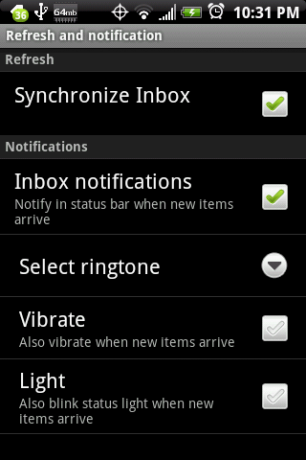
Google Voice-inställningar för Android-klienten
Med den här inställningen använder du aldrig ditt Google Voice-nummer för att initiera ett utgående samtal och missade samtal synkroniseras med appen och du får en push-avisering i realtid när någon lämnar en röst åt dig post.
Med denna inställning kan du också ge ut ditt Google Voice-nummer så att personer kan skicka SMS till dig. Japp. En vän kan skicka SMS till ditt Google Voice-nummer så får du en push-avisering och meddelandet visas i din inkorg i Google Voice-appen. Du kan bara svara direkt från appen och ditt Google Voice-nummer är det nummer SMS skickades från. Perfekt för att ge ut ett nummer för att ta emot meddelanden, samtidigt som numret från din operatör är privat. Och kan du säga GRATIS TEXTER? Jag <3 fri. Detta blir bara svalare och svalare. Väl värt att avrunda en inbjudan.
Vi är inte helt färdiga. Du måste slå inställningarna på Google Voice-webbplatsen och bestämma hur och / eller om du vill att Google ska meddela dig direkt när du får ett meddelande i din inkorg. Öppna inställningarna och tryck på fliken Röstmeddelanden och SMS. Titta nu på bilden nedan.

Webbplatsinställningar för Google Voice
Det markerade området är vad vi oroar oss för. Så som det är inställt i mitt exempel får jag ett regelbundet SMS via min operatör samt ett e-postmeddelande till mitt GMail-konto. Ja, det är dumt, men det här är ett gammalt Google Voice-nummer som jag inte använder längre och jag skulle vilja få ett meddelande om någon fortfarande försöker ringa eller skicka ett meddelande till mig om det. Du kan bara avmarkera respektive ruta för att stoppa aviseringar och ställa in den som du vill.
Några avancerade nördgodkända funktioner
Alla träffar Duvi. Han är en total mobiltelefonguru och har förmodligen sin egen SAR-rating. Han är också en av de moderatorerna för Crackberry-armén vi pratade om och är en aktiv medlem över hela Smartphone Experts-spektrumet.
Jag slår vad om att Duvi har åtminstone en gazillion aktiva siffror när som helst. OK, kanske inte en jazillion, men jag slår vad om att han har mer än en. Han kan ställa in Google Voice så att samtal som kommer in via Google Voice-numret kommer att ringa just den telefon han anger. Om du har mer än ett nummer eller driver ditt eget företag behöver jag inte berätta hur praktiskt det kan vara.
Men vänta. Det blir svalare. Fördelen med att använda en Google-driven telefon med Googles tjänster är de speciella sätt som saker kan knytas ihop.
Titta bara på en snabbapp från Phil handla om Google Voice Locations .
Och kolla vad Jared har att säga om a Google Voice stationär app!
Wowza. Ursäkta min franska, men Google Voice sparkar rumpan.
Som alltid folk, slå kommentarer eller forum med några frågor, och jag ser dig nästa vecka!
Jerry

Det här är de bästa trådlösa öronsnäckorna du kan köpa till varje pris!
De bästa trådlösa öronsnäckorna är bekväma, låter fantastiskt, kostar inte för mycket och sitter lätt i fickan.

Allt du behöver veta om PS5: Släppdatum, pris och mer.
Sony har officiellt bekräftat att de arbetar på PlayStation 5. Här är allt vi vet om det hittills.

Nokia lanserar två nya budget Android One-telefoner under 200 dollar.
Nokia 2.4 och Nokia 3.4 är de senaste tillskotten till HMD Globals budget smartphone-sortiment. Eftersom de båda är Android One-enheter får de garanterat två stora OS-uppdateringar och regelbundna säkerhetsuppdateringar i upp till tre år.

Säkra ditt hem med dessa SmartThings dörrklockor och lås.
En av de bästa sakerna med SmartThings är att du kan använda en massa andra enheter från tredje part på ditt system, dörrklockor och lås ingår. Eftersom de alla i huvudsak delar samma SmartThings-stöd har vi fokuserat på vilka enheter som har de bästa specifikationerna och tricksna för att motivera att de läggs till i din SmartThings-arsenal.
